win10系统宽带连接无法加载远程管理服务器怎么办
时间:2018-06-25 来源:互联网 浏览量:
宽带连接出现711错误无法加载远程管理服务器也是一个比较普遍的故障,不过该故障解决起来比较棘手,在Win10系统中,使用宽带的用户通常都需要进行宽带连接才可以上网,除非你安装了路由器或者是猫具有路由工能,下面小编分享win10系统宽带连接无法加载远程管理服务器解决方法:
1、在win10系统桌面上,开始菜单,右键,运行。
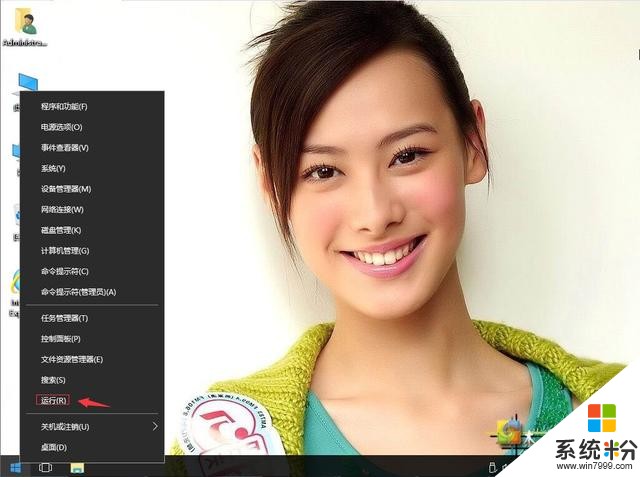
win10系统宽带连接无法加载远程管理服务器怎么办-1
2、输入services.msc,再确定。
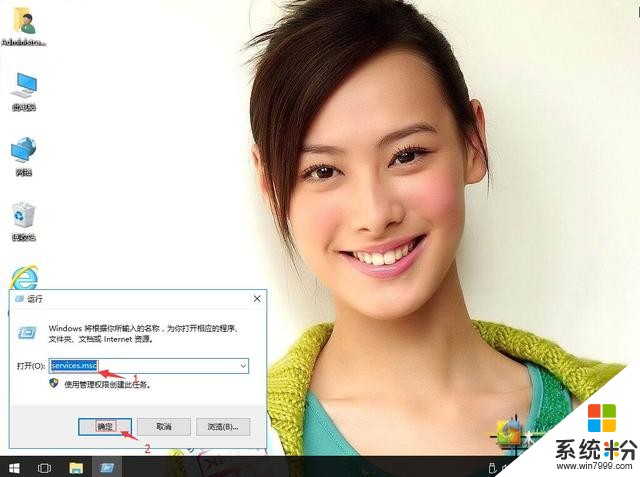
win10系统宽带连接无法加载远程管理服务器怎么办-2
3、在服务本地里,右侧找到Remote Access Auto Connection Manager服务。
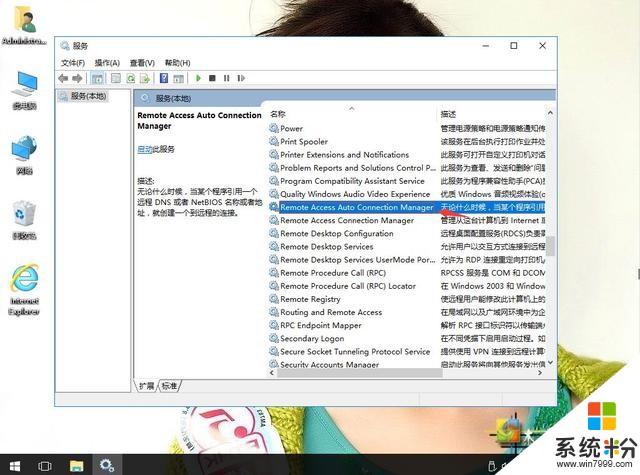
win10系统宽带连接无法加载远程管理服务器怎么办-3
4、右键,属性。
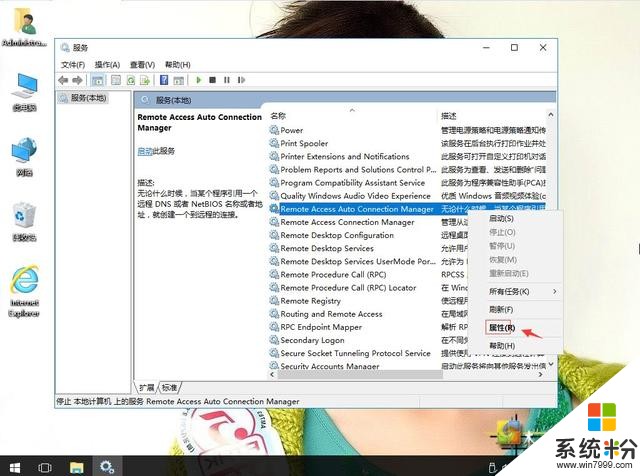
win10系统宽带连接无法加载远程管理服务器怎么办-4
5、在启动类型:自动。单击启动。再应用,确定。
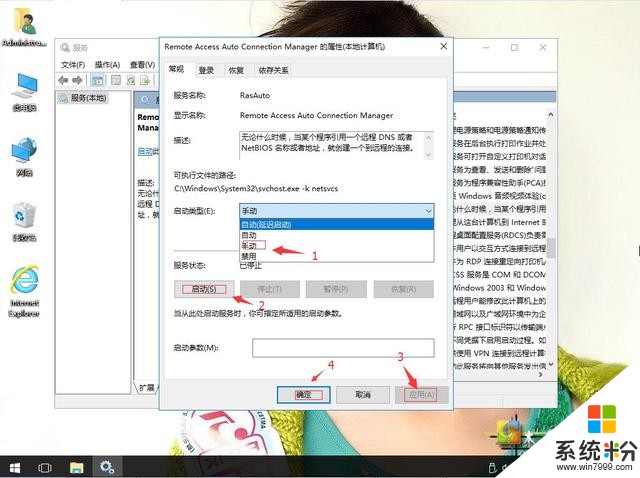
win10系统宽带连接无法加载远程管理服务器怎么办-5
6、返回,找到Telephony服务,右键,属性。
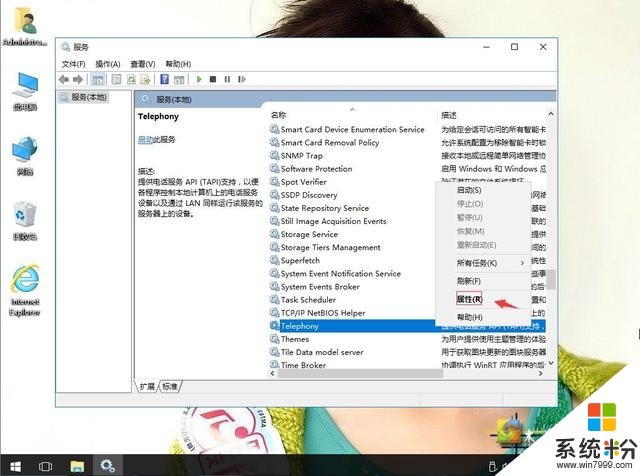
win10系统宽带连接无法加载远程管理服务器怎么办-6
7、在启动类型:自动。单击启动。再应用,确定。
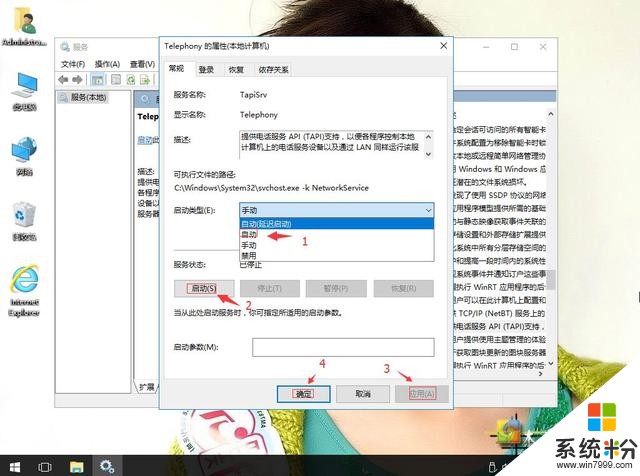
win10系统宽带连接无法加载远程管理服务器怎么办-7
我要分享:
相关资讯
热门手机应用
最新热门游戏
微软资讯推荐
- 1 微软将解决Windows 10中最糟糕的事情之一
- 2 微软HoloLens2混合现实头显正式发售售价约24400元
- 3 爆料:微软SurfaceGo2将在几周内发布,售价2807元起
- 4微软Windows 10创意者更新15063.1029正式版推送
- 5谷歌微软亚马逊去年投了315亿美元 都给了云计算
- 6如何阻止Microsoft Edge Chromium在Windows 10上自动安装?
- 7曾经不想升级Win10,知道有这9个好用功能后,又败给真香定律了
- 8微软Surface Note概念手机,三星Note 8的杀手?
- 9连那1%都没了,回顾微软手机操作系统的血泪史
- 10从游戏中心到娱乐中心: 微软同多家电视服务商合作把Xbox 360变成一个电视中心
